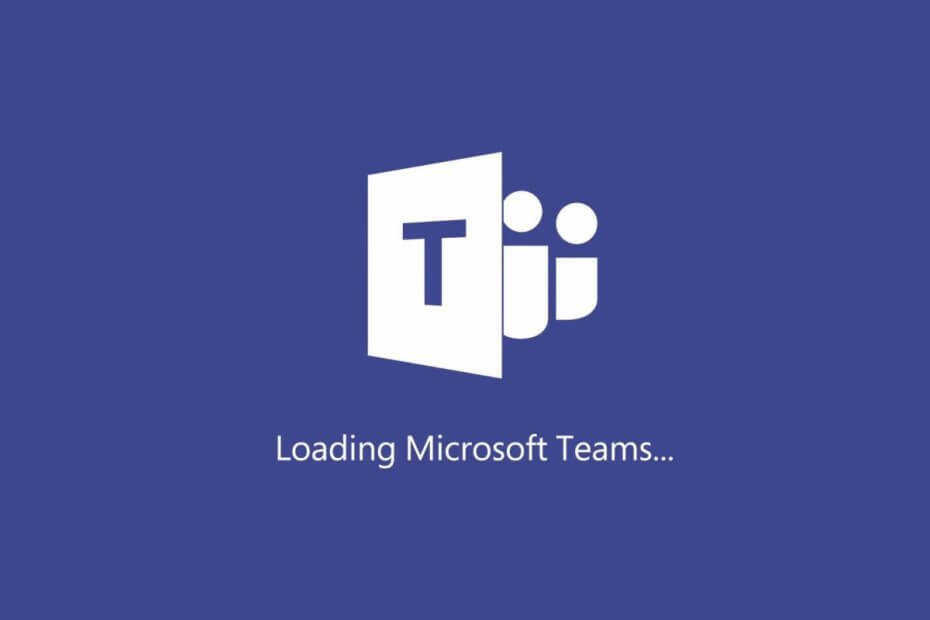- Скипе је одличан алат за сарадњу омогућавајући запосленима да комуницирају и сарађују на пројектима док су код куће. Упркос томе, корисници сигурно имају свој део Скипе проблема.
- Скипе грешке приликом инсталације 1603, 1618 и 1619 су релативно честе. Промена безбедносних дозвола или подешавања смерница групе могла би да учини да апликација поново делује као дах.
- Можда ће вам се свидети идеја повећане продуктивности, али можете је добити само ако уопште имате праве алате. Не оклевајте да сазнате више о сличном софтверу и погледате наш продуктивност софтверског чворишта.
- Сараднички рад може бити изазов, зато одвојите време и посетите наш Скипе одељак за корисније водиче.

Овај софтвер ће одржавати и покретати управљачке програме, чиме ће се заштитити од уобичајених рачунарских грешака и квара хардвера. Проверите све своје управљачке програме у 3 једноставна корака:
- Преузмите ДриверФик (верификована датотека за преузимање).
- Кликните Покрените скенирање да бисте пронашли све проблематичне управљачке програме.
- Кликните Ажурирај управљачке програме да бисте добили нове верзије и избегли кварове у систему.
- ДриверФик је преузео 0 читаоци овог месеца.
Скипе је подразумевани клијент за размену порука на Виндовс 10, а милиони корисника свакодневно користе Скипе. Упркос популарности Скипе-а, неки корисници имају проблема приликом инсталирања Скипе-а.
Данас ћемо вам показати како да исправите грешке при инсталацији Скипе-а 1603, 1618 и 1619.
Како могу да поправим грешке приликом инсталације Скипе-а 1603, 1618 и 1619?
Шта могу да урадим када добијем грешку приликом инсталације Скипе-а 1603?
1. Користите алатку Фик-ит од Мицрософта да бисте у потпуности уклонили Скипе
Грешка 1603 се обично јавља када покушате да ажурирате Скипе без уклањања датотека и уноса регистра из претходне инсталације Скипе-а. Да бисте решили овај проблем, једноставно деинсталирајте Скипе са рачунара.
Сигурно се сада питате: Како да у потпуности уклоним све трагове програма? Обично га деинсталирате са контролне табле, али подразумевани услужни програм за деинсталацију не уклања програм увек у потпуности.
У том случају постоје многи софтверски алати независних произвођача. Ако не знате шта да одаберете, не можете погрешити са једним од ових сјајне софтверске апликације за деинсталацију.
Након што алат обави свој посао, преузмите најновију верзију Скипе-а и покушајте да га поново инсталирате.
2. Користите дијалог Покрени
- Отвори Трцати дијалог притиском на Виндовс тастер + Р. тастерски пречац.
- Ентер вуса / деинсталација / кб: 2918614 / тихо / норестарт и притисните Ентер за покретање команде.
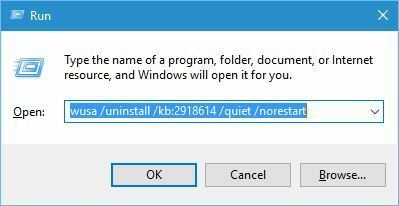
Корисници су пријавили да ову грешку можете поправити једноставним покретањем једне команде. Да бисте то урадили, следите горње кораке. Ако команда не успе, поново покрените рачунар и покушајте поново исте кораке.
3. Користите СРТ алат
Корисници су пријавили грешку 1603 приликом инсталирања Скипе-а, а према њиховим речима, овај проблем је узрокован заосталим датотекама, оштећењем датотека или проблемима са Виндовс инсталацијом. Већина ових проблема може се решити преузимањем и покретањем СРТ алата.
После тебе преузмите СРТ и покрените га, проблем са грешком 1603 ће бити решен и требали бисте моћи да инсталирате Скипе без икаквих проблема.
4. Преузмите Скипе МСИ
Корисници су пријавили да је ова грешка генеричка порука о грешци од МСИ-инсталатера, али требали бисте да решите овај проблем тако што ћете преузимање Скипе МСИ-а.
Ако то не успе, можете да користите алате као што су Лессмси да бисте издвојили Скипе.еке из Скипе МСИ датотеке и помоћу њега инсталирали Скипе.
5. Избришите апликацију Скипе Видео
Неке верзије Скипе-а могу инсталирати апликацију Скипе Видео са њима, а ова апликација може ометати процес ажурирања Скипе-а узрокујући појаву грешке 1603.
Да бисте решили овај проблем, једноставно деинсталирајте апликацију Скипе Видео и покушајте поново да ажурирате или инсталирате Скипе.
6. Промените безбедносне дозволе
- Притисните Виндовс тастер + Р. и ући % темп%. Притисните Ентер или кликните У реду.
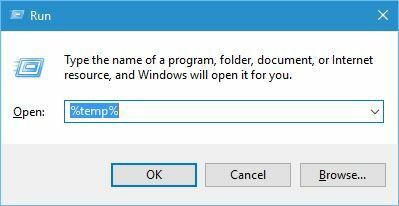
- Сада ће се отворити привремена фасцикла. Иди на Локално директоријум притиском на дугме са стрелицом нагоре.
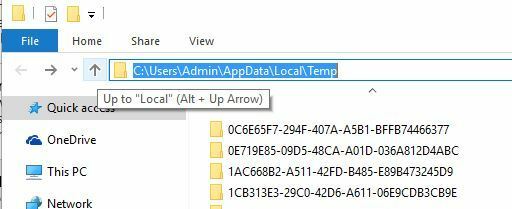
- Пронађите Темп кликните десним тастером миша и изаберите Својства.
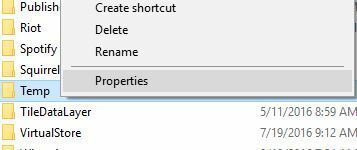
- Иди на Сигурност и кликните на Уредити дугме.
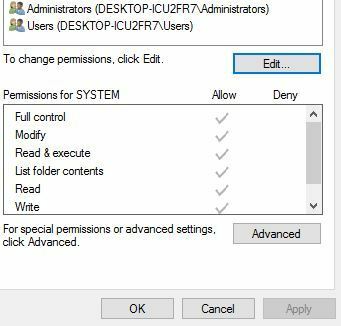
- Кликните Додати дугме.
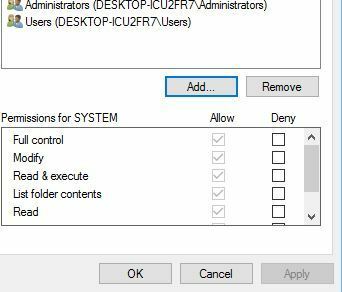
- У Унесите имена објеката за одабир ући Свима и кликните Провери имена. Кликните У реду.
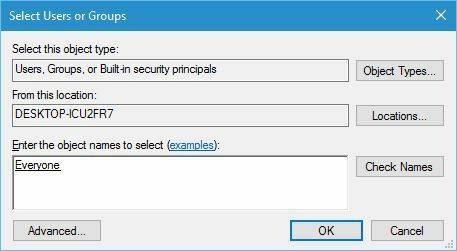
- Изаберите Свима од Одељак имена група или корисника и провери Потпуна контрола у Дозволиколона. Кликните Применити и У реду да бисте сачували промене.
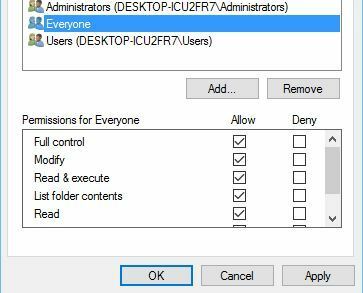
Понекад се може појавити грешка при инсталирању Скипе-а 1603 ако немате довољне привилегије над Привремена мапа. Да бисте променили безбедносне привилегије, изведите горњи поступак.
Након промене безбедносних привилегија, могли бисте без проблема да инсталирате Скипе.
7. У потпуности уклоните МцАфее антивирус
Тхе антивирусни програми такође може ометати инсталацију Скипе-а и довести до појаве грешке 1603. Према корисницима, ову грешку је изазвао МцАфее антивирус и након уклањања алата проблем је у потпуности решен.
Корисници су пријавили да није довољно само деинсталирати антивирусни алат, већ морате уклонити и све датотеке и уносе у регистру повезане са МцАфее.
Да бисте то урадили, мораћете преузмите алатку за уклањање МцАфее и покрените га на рачунару. Имајте на уму да готово сваки антивирусни алат може да изазове овај проблем, па чак и ако не користите МцАфее, можете покушати да уклоните антивирусни програм.
Корисници су пријавили неке проблеме са услугом Спиваре Доцтор, па ако вам је овај алат инсталиран, предлажемо да га уклоните и покушате поново да инсталирате Скипе.
Ако користите неко антивирусно решење и желите да га у потпуности уклоните са рачунара, обавезно га проверите овај невероватан списак са најбољим софтвером за деинсталацију који тренутно можете да користите.
8. Уверите се да директоријум за инсталацију није шифрован
Ако добијете грешку 1603, морате да будете сигурни да инсталациони директоријум није шифрован. Скипе се не може инсталирати у шифрованим директоријумима, зато морате привремено онемогућити шифровање да бисте решили овај проблем.
9. Дајте потпуну контролу системском налогу
До ове грешке може доћи ако немате потребне привилегије над директоријумом за инсталацију. Да бисте решили овај проблем, мораћете да дате потпуну контролу системском налогу.
Да бисте видели како то учинити, пронађите инсталациони директоријум и следите кораке 3-7 од Решење 6. Само будите сигурни да доделите Потпуна контрола до Систем рачун.
10. Онемогућите контролу корисничког налога
- Притисните Виндовс тастер + С. и ући кориснички налози. Изаберите Кориснички налози из менија.
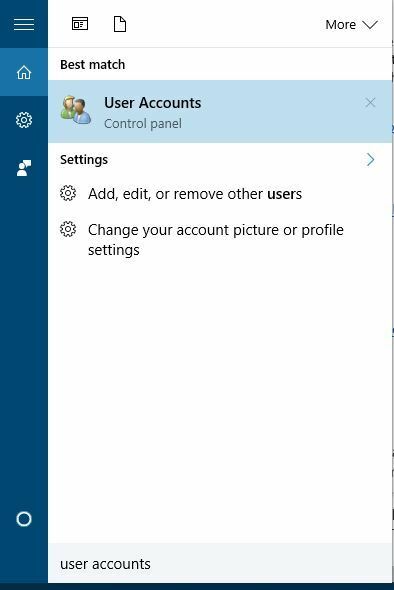
- Кликните на Промените подешавања контроле корисничког налога.
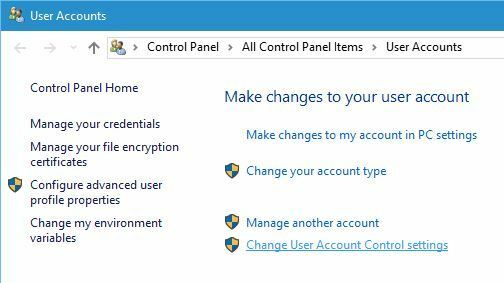
- Померите клизач скроз доле на Никад не обавести.
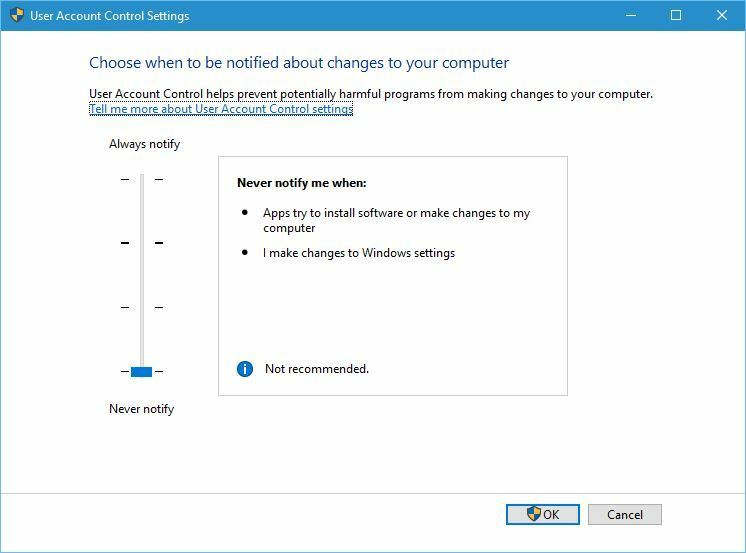
Контрола корисничког налога је корисна функција дизајнирана да вас упозори сваки пут када ви или одређена апликација покушате да направите системску промену која захтева администраторске привилегије.
Иако ова функција може пружити одређену заштиту, она такође може ометати инсталацију Скипе-а и довести до појаве грешке 1603.
Да бисте решили овај проблем, ову функцију можете да онемогућите пратећи горње кораке. Након онемогућавања контроле корисничког налога, овај проблем би требало трајно решити.
Треба вам додатна помоћ у управљању контролом корисничког налога у оперативном систему Виндовс 10? Све што треба да знате је исправно овде.
Како могу да поправим грешку приликом инсталације Скипе-а 1618?
1. Завршите процес мсиекец.еке
- Отвори Таск Манагер притиском Цтрл + Схифт + Есц.
- Када Таск Манагер почиње, идите на Картица Детаљи.
- Изаберите мсиекец.еке и кликните Крајњи задатак да га оконча.
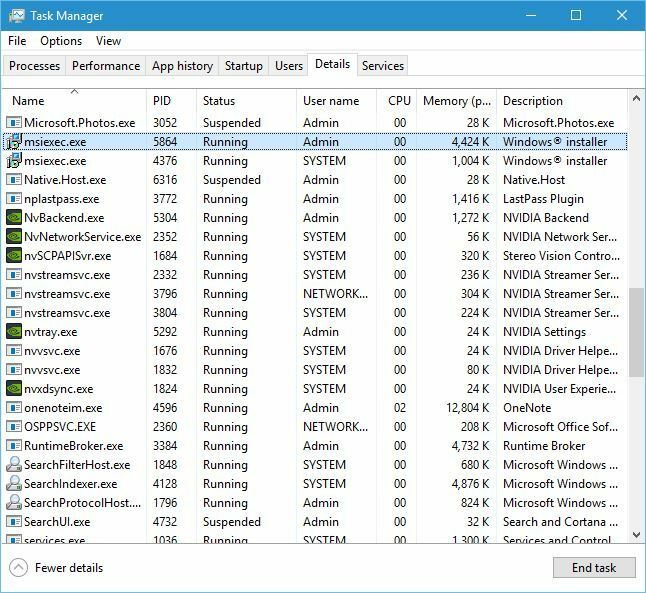
- По завршетку мсиекец.еке процес, покушајте поново да инсталирате Скипе.
Грешка 1618 се обично појављује када покушавате да инсталирате више апликација одједном. На пример, ова грешка се може појавити ако сте два пута случајно покренули инсталацију Скипе-а.
Да бисте то поправили, морате да завршите поступак мсиекец.еке. Да бисте то урадили, следите дате кораке.
Не можете да отворите менаџер задатака? Не брините, за вас имамо право решење.
2. Користите алатку Виндовс Репаир
Шта је алатка за поправак система Виндовс? Виндовс Репаир је услужни програм који вам помаже да поправите Виндовс систем.
Може брзо да скенира рачунар да би идентификовао и решио велику већину познатих проблема са Виндовсом, укључујући дозволе за датотеке, грешке у регистру или проблеме са Виндовс Упдатеом.
Према корисницима, успели су да исправе грешку 1618 приликом инсталирања Скипе-а једноставно помоћу алата Виндовс Репаир.
Овај независни алат дизајниран је за решавање многих проблема са дозволама регистра и директоријума, а након што га покренете, проблем са инсталацијом Скипе-а треба да буде решен.
3. Промените вредности регистра
- Притисните Виндовс тастер + Р. и ући регедит.
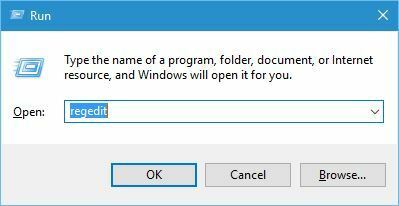
- Иди на ХКЕИ_ЛОЦАЛ_МАЦХИНЕСофтвареМицрософтВиндовсЦуррентВерсионИнсталлер тастер у левом окну.
- Пронађите и избришите У току низ.
- Након тога, идите на ХКЕИ_ЛОЦАЛ_МАЦХИНЕСистемЦуррентЦонтролСетЦонтролСессион Манагер кључ.
- Избриши ПендингФилеРенамеОператионс низ.
- Иди на ХКЕИ_ЛОЦАЛ_МАЦХИНЕСОФТВАРЕМицрософтУпдатес кључ, лоцирај УпдатеЕкеВолатиле унос, двапут кликните на њега и поставите његову вредност на 0.
Пре него што започнемо са уређивањем Регистар, морамо вас упозорити да промена регистра може довести до проблема са вашим оперативним системом.
Стога се топло препоручује да направите резервну копију регистра у случају да нешто пође по злу. Урадите следеће да бисте уредили регистар.
4. Поново покрените услугу Виндовс Инсталлер
- Притисните Виндовс тастер + Р. и ући услуге.мсц. Притисните Ентер или кликните У реду.
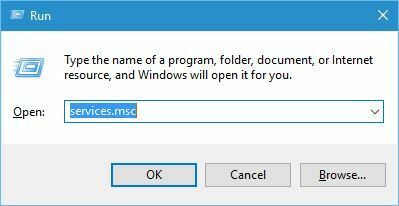
- Лоцирај Виндовс Инсталлер услугу и кликните двапут да бисте отворили њена својства.
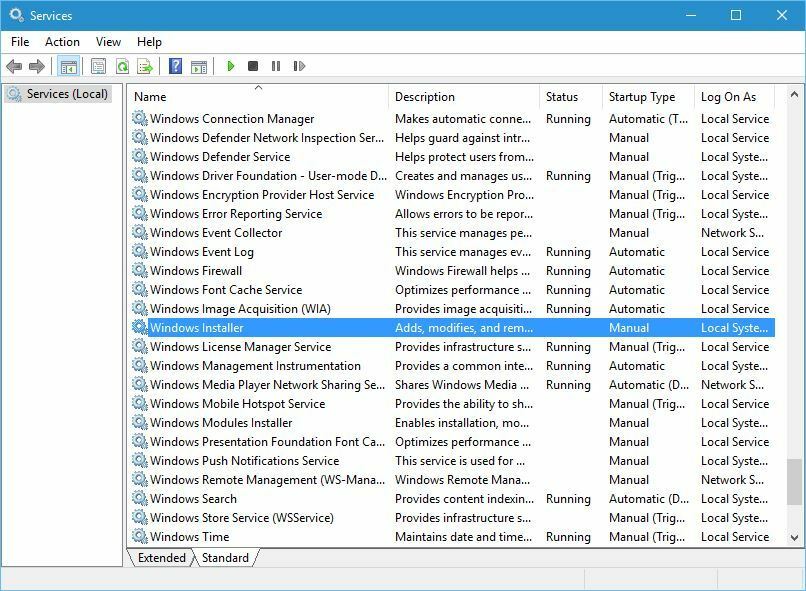
- Промијенити Тип покретања до Инвалиди.
- Сачувај промене и поново покренути свој рачунар.
- Након поновног покретања рачунара, вратите се на Услуге прозор и подесите Тип покретања од Виндовс Инсталлер услуга до Упутство.
- Сачувај промене и поново покренути свој рачунар.
- Након поновног покретања рачунара, покушајте поново да инсталирате Скипе.
Понекад се ова грешка може појавити због проблема са услугом Виндовс Инсталлер, али можете је лако отклонити онемогућавањем и омогућавањем услуге.
Неки корисници такође предлажу да зауставе услугу Виндовс Инсталлер и покушају поново да инсталирају Скипе, па бисте можда желели да испробате и то.
5. Избришите привремене датотеке за подешавање
- Притисните Виндовс тастер + Р., уђите % темп% и кликните У реду.
- Избришите све датотеке и фасцикле из Темп директоријум.
- Иди на Ц: ВиндовсТемп директоријум и из њега избришите све датотеке и фолдере.
Многе апликације стављају привремене датотеке за подешавање на рачунар пре започињања инсталације, а те датотеке за подешавање могу да доведу до појаве грешке 1618 приликом инсталирања Скипе-а.
Да бисте решили овај проблем, морате да га избришете привремене датотеке пратећи горње кораке. Ако вам инсталација омогућава да одредите где желите да извучете привремене датотеке за подешавање, отворите ту фасциклу и из ње све избришите.
Након брисања свих привремених датотека, покушајте поново да инсталирате Скипе.
6. Поново региструјте датотеке програма Виндовс Инсталлер
- Отворите Вин + Кс мени притиском на Виндовс Кеи + Кс и изаберите Командна линија (Админ).
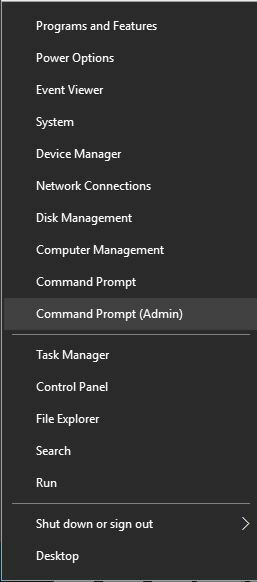
- Када започне командна линија, унесите следеће команде:
- мсиекец / одјави се
- мсиекец / регсервер
- Након извршавања наредби затворите Командна линија и поново покренути свој рачунар.
Мало је корисника пријавило да грешку 1618 можете поправити једноставним поновним регистровањем датотека програма Виндовс Инсталлер. Можете и то покушати. Када се рачунар поново покрене, ову грешку треба исправити и моћи ћете да инсталирате Скипе без икаквих проблема.
Ако имате проблема са приступом командној линији као администратор, онда боље проучите овај водич.
7. Промените поставке смерница групе
- Притисните Виндовс тастер + Р. и ући гпедит.мсц. Притисните Ентер или кликните У реду.
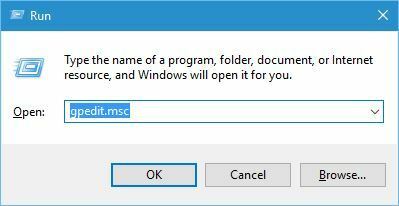
- Када се отвори уређивач смерница групе, идите на Конфигурација рачунара> Виндовс поставке> Сигурносне поставке> Локалне политике> Додељивање корисничких права у левом окну.
- Пронађите у десном окну Програми за отклањање грешака и двапут кликните на њу.
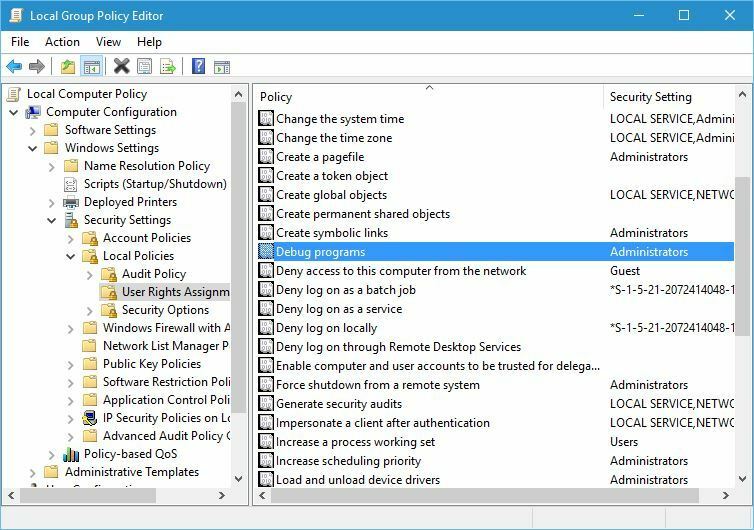
- Уверите се да је Администратори рачун је додат на листу. Ако недостаје, кликните Додајте кориснике или групу и додајте га. Кликните Применити и У реду да бисте сачували промене.
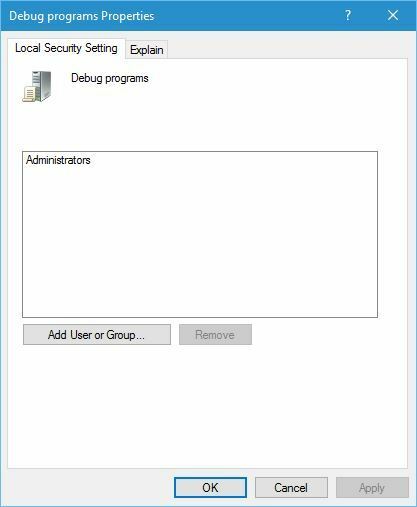
Грешку 1618 можете поправити једноставном променом Политика групе подешавања. Уопште није тешко то учинити.
8. Покушајте да покренете инсталацију као администратор
Ако друга решења не функционишу, можда бисте желели да покушате да покренете подешавање Скипе-а као администратор. Да бисте то урадили, пронађите Скипе датотека за подешавање, кликните десним тастером миша и одаберите Покрени као администратор.
Како могу да поправим грешку инсталације Скипе-а 1619?
1. Покушајте да извучете датотеке из МСИ
Обично су ове датотеке за подешавање спаковане са МСИ програмом за инсталирање и у већини случајева можете да их издвојите и покренете ручно. Укратко смо објаснили како то учинити у једном од наших претходних решења, па га обавезно проверите.
2. Покушајте да инсталирате најновију верзију Скипе-а
Грешка приликом инсталације Скипе-а 1619 може се појавити ако покушавате да инсталирате старију верзију Скипе-а. Решавање овог проблема је релативно лако и све што треба да урадите је да преузмете најновију верзију Скипе-а и покушате да га инсталирате.
Скипе грешке при инсталацији 1603, 1618 и 1619 су релативно честе, али можете их лако поправити помоћу једног од наших решења.
Обавезно их испробајте један по један и јавите нам који вам је поступак одговарао.
Будите спремни на све и погледајте ово корисни Скипе водичи за решавање грешака.
- Могу ли да избришем свој Скипе налог без брисања Мицрософт налога?
Да можете. Међутим, побрините се да опозовете везу са Мицрософтов рачун прво, иначе нећете успети.
Често постављана питања
Мицрософт налог није обавезан за Скипе. Потребно је само да имате Скипе име које ћете користити за пријављивање на Скипе.
Ако вам се свиђа идеја да позовете скоро све који имају рачун, а да вам ништа не наплаћују, потребан вам је Скипе на рачунару.
Будите спремни на све и погледајте ово корисни Скипе водичи за решавање грешака.
Да можете. Међутим, побрините се да опозовете везу са Мицрософтов рачун прво, иначе нећете успети.